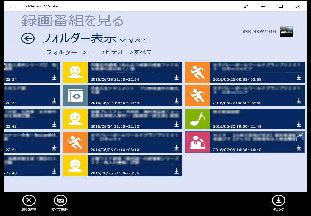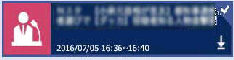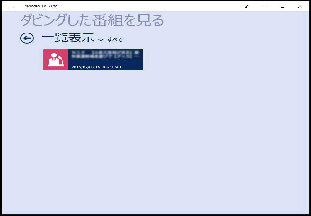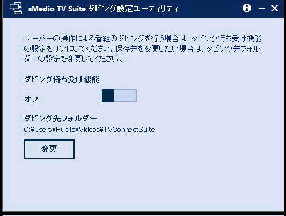Windows 10 スタートメニューから、
sMedio TV Suite ダビング設定ユーティリティ
を起動しダビング先フォルダーを設定しましょう。
「録画番組を見る」 画面です。
録画番組の一覧から、パソコンにダビング
する番組を右クリックしてください。
sMedio TV Suite で DIGA DMR-BRW1010 の
録画番組を PC にダビングすることができます。
もちろん、視聴することができます。
「ダビング処理を開始しました」 画面です。
「ダビングした番組を見る」 画面です。
メインメニューで 「ダビングした番組を見る」
を選ぶと、この画面になります。
《 sMedio TV Suite 操作画面 》
● sMedio TV Suite で録画番組のダビング 1/2
ダビングを選択した番組右上に選択した
チェック (レ) が付きます。
尚、ダビング可能な番組は、番組右下に
「↓」 が表示されています。
← 選択
← ダビング可能
↓(拡大画面) 選択解除 ・すべて選択・ダビング
番組の選択が終わったら、画面右下の
「ダビング」 ボタンを押すと処理が開始され、
「ダビング処理を開始しました」 メッセージ
が表示されます。
デフォルトは ↓ になっています。
C:\Users\Public\Videos\TVConnectSuite
変更する場合は、「変更」 ボタンを押して任意
のフォルダーに変更してください。